路由器怎么无线连接电脑主机(路由器怎么连接电脑主机)
一、路由器怎么无线连接电脑主机
1.将无线路由器连接光猫。
用一条网线一端接入光猫网口1或网口3或网口4,另一端接入无线路由器WAN接口;
2.将无线路由器连接电脑。
用一条网线一端接入无线路器LAN接口,另一端插入电脑。
3.光猫的默认地址为192.168.1.1,所以无线路由器的LAN口需要配其他网段的地址;
4.配置方法:登陆到无线路由器,IP设置为192.168.2.1 (之后访问无线路由器是http://192.168.2.1);
5.子网掩码:255.255.255.0保存;
6.WAN口设置。
由无线路由器的网络参数——WAN口设置——WAN口连接类型:选择动态IP;
7.完成以上步骤后就可以通过路由器上网了;
8.现在设置无线上网参数;
9.无线参数-基本设置-SSID号:任意取名——勾选开启无线功能-允许SSID广播——开启安全设置——自己设置密码;
10.修改无线路由器登陆口令:系统工具-修改登陆口令-自定义设置;
11.重启路由器,有线和无线都可以上网了。
注意事项:
访问无线路由器是http://192.168.2.1;
设置完以后要重启路由器。
二、路由器怎么连接电脑主机
主机电脑与路由器连接的方法如下:
需要工具:电脑,路由器,网线
1、虽然我们是设置无线连接,但是网线仍然是需要的。
首先将宽带插入WAN接口,然后将另外一条网线的一头接到LAN口中,一头接到电脑上,插上电源。

2、然后打开浏览器输入192.168.0.1,进入路由器设置的界面,在这里选择ADSL拨号。
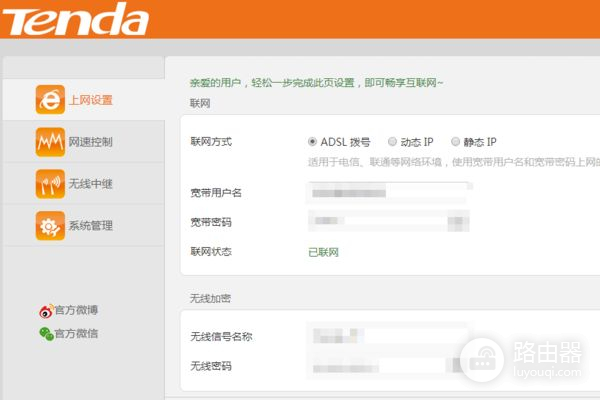
3、在下面输入宽带的账户和密码,完成后路由器会自动识别宽带是否联网。

4、下面是设置无线信号的名称和无线密码,无线信号名称就是我们在搜索无线信号时看到的名字。
设置完成后点击下方的确定就完成了简单设置,可以上网了。
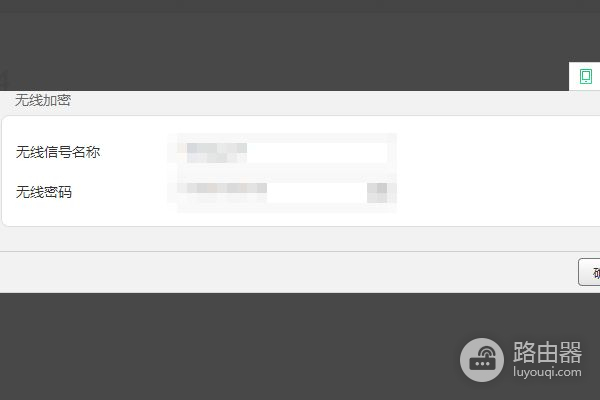
5、路由器的有线连接方法,因为很多台式机都没有安装无线设备,所以这主要实用于台式机。
还是将宽带先插入WAN口,将要连接的电脑用网线连接插入LAN口。
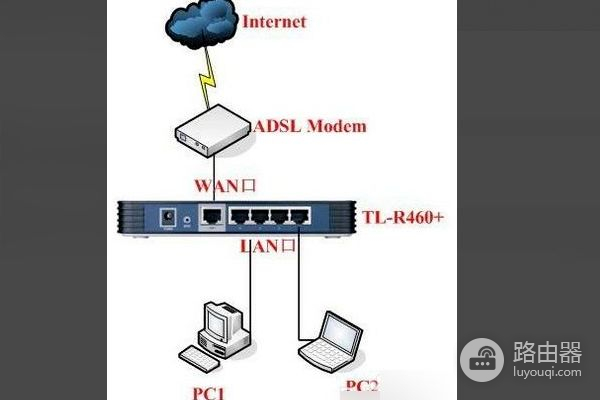
6、然后打开“本地连接”中的Internet协议版本4.
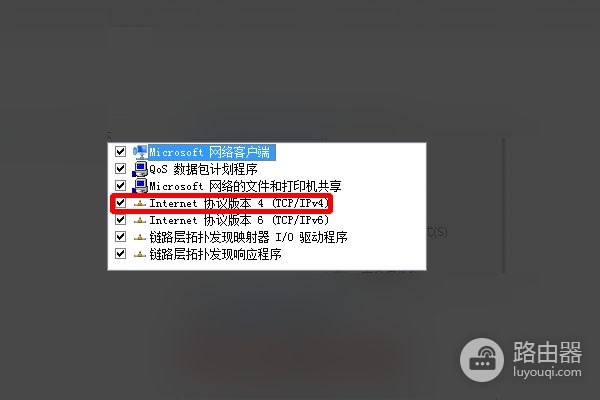
7、在这里设置IP地址和DNS地址。
IP地址和你的本地路由器网段相适应,这个可以在路由器上查到,编写范围就是1~254,默认网关出填写路由器的LAN地址。
DNS地址要会根据各地不同来区别对待。
也可直接点击自动获取IP地址和DNS地址。
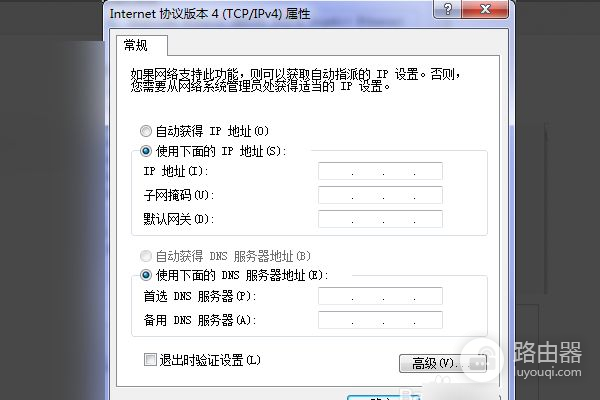
8、最后,登录路由器完成ADSL拨号设置就可以上网了。
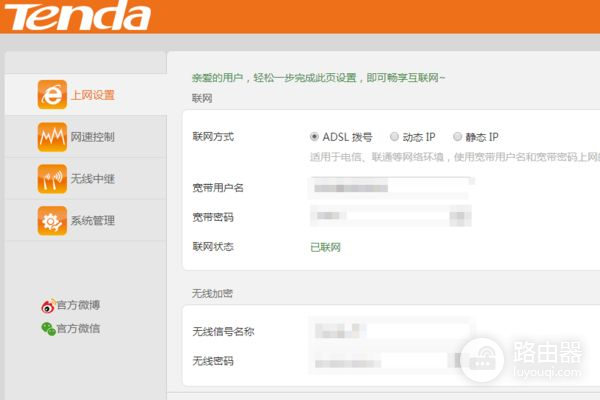
三、路由器与电脑主机怎样连接
步骤1:设置IP地址
不管是通过有线或者无线的方式来连接路由器和电脑,都需要设置电脑中的IP地址,设置成自动获取就可以了,这样电脑才能通过路由器访问互联网。
手动设置也可以,不过普通用户设置起来容易出错,因此建议使用自动获取的方式,从路由器的DHCP服务器自动获得IP地址和DNS地址。
步骤2:有线连接
有线连接的方式一般适合首次设置路由器,或者是台式电脑上网时选择该方式。
一般家庭用的路由器上面都有5个网线接口,这5个网线接口分为2类,一类是WAN口(有的品牌的路由器也叫做Internet口),WAN口只有一个;另一类是LAN口,LAN接口有4个,有的路由器上面分别有1、2、3、4的编号。
用网线连接路由器和电脑的时候,路由器端只能够查看LAN口上面,4个LAN口中的任意一个都可以,千万不要插在了WAN口上面,都在电脑和路由器之间不能够通信,通过路由器上网更加不可能了。
步骤3:无线连接
无线连接的方式适合无线路由器上面已经开启了无线网络(Wi-Fi),并且用户知道无线网络的SSID(名称)和密码。
点击笔记本电脑右下角的无线连接,然后找到你的路由器无线网络名称,点击连接,在弹出的对话框中输入密码就可以连接成功了。














